Excel: so verwenden sie die if-funktion basierend auf dem monat
Sie können die folgende Formel verwenden, um eine monatsbasierte IF-Funktion in Excel zu verwenden:
=IF(MONTH( A2 )=2, B2 , 0)
Diese spezielle Formel prüft, ob der Monat im Datum in Zelle A2 gleich 2 ist, zum Beispiel Februar.
Wenn der Monat Februar ist, gibt die Formel den Wert in Zelle B2 zurück.
Andernfalls gibt die Formel einfach den Wert 0 zurück.
Das folgende Beispiel zeigt, wie diese Formel in der Praxis angewendet wird.
Beispiel: Verwenden Sie die IF-Funktion basierend auf dem Monat in Excel
Nehmen wir an, wir haben den folgenden Datensatz in Excel, der Verkaufsinformationen zu verschiedenen Terminen für ein Einzelhandelsgeschäft enthält:
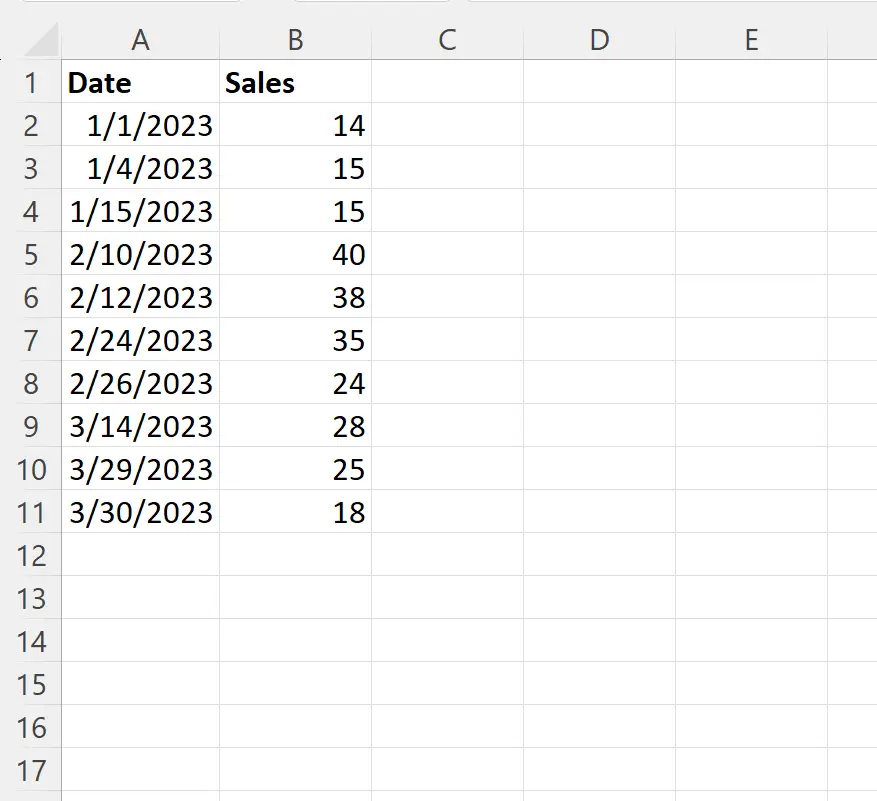
Nehmen wir an, wir möchten eine IF-Funktion verwenden, die den Verkaufswert zurückgibt, wenn das Datum in Spalte A im Februar liegt, oder einen Wert von Null, wenn das Datum nicht im Februar liegt.
Dazu können wir die folgende Formel in Zelle C2 eingeben:
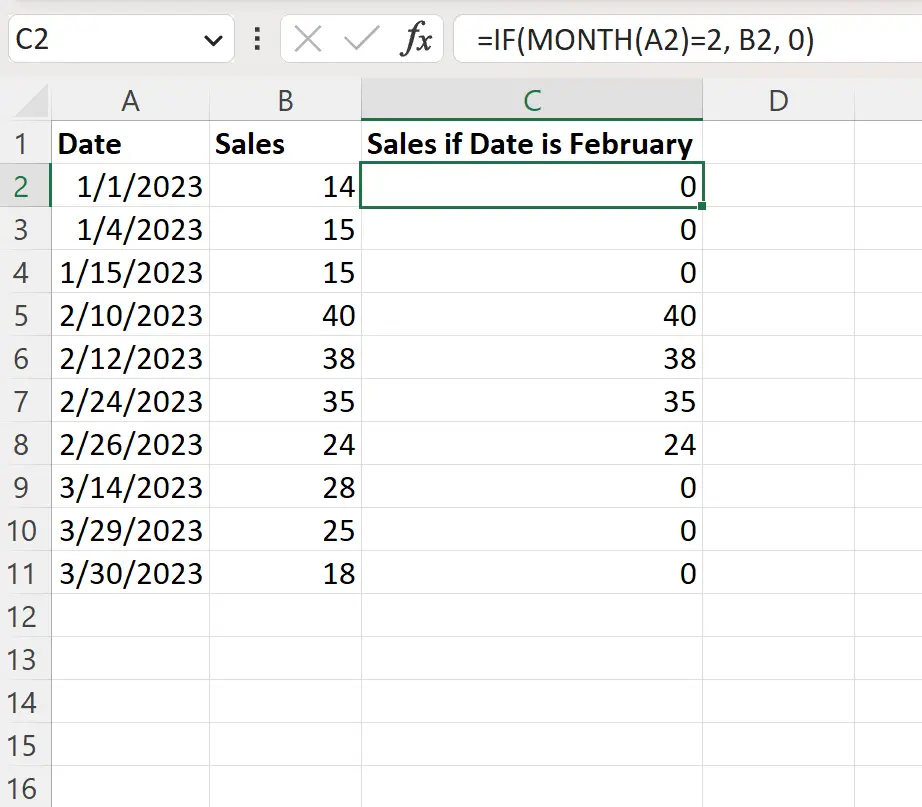
Wenn das Datum in Spalte A im Februar liegt, gibt die Formel den entsprechenden Wert in der Spalte „Umsätze“ zurück.
Andernfalls gibt die Formel einfach einen Nullwert zurück.
Beachten Sie, dass Sie in der IF-Funktion auch mehrere Bedingungen verwenden können.
Sie können beispielsweise die folgende Formel verwenden, um den Verkaufswert zurückzugeben, wenn das Datum in Spalte A im Februar oder März liegt, andernfalls ein Wert von Null:
=IF(OR(MONTH( A2 )=2, MONTH( A2 )=3), B2 , 0)
Der folgende Screenshot zeigt, wie diese Formel in der Praxis angewendet wird:
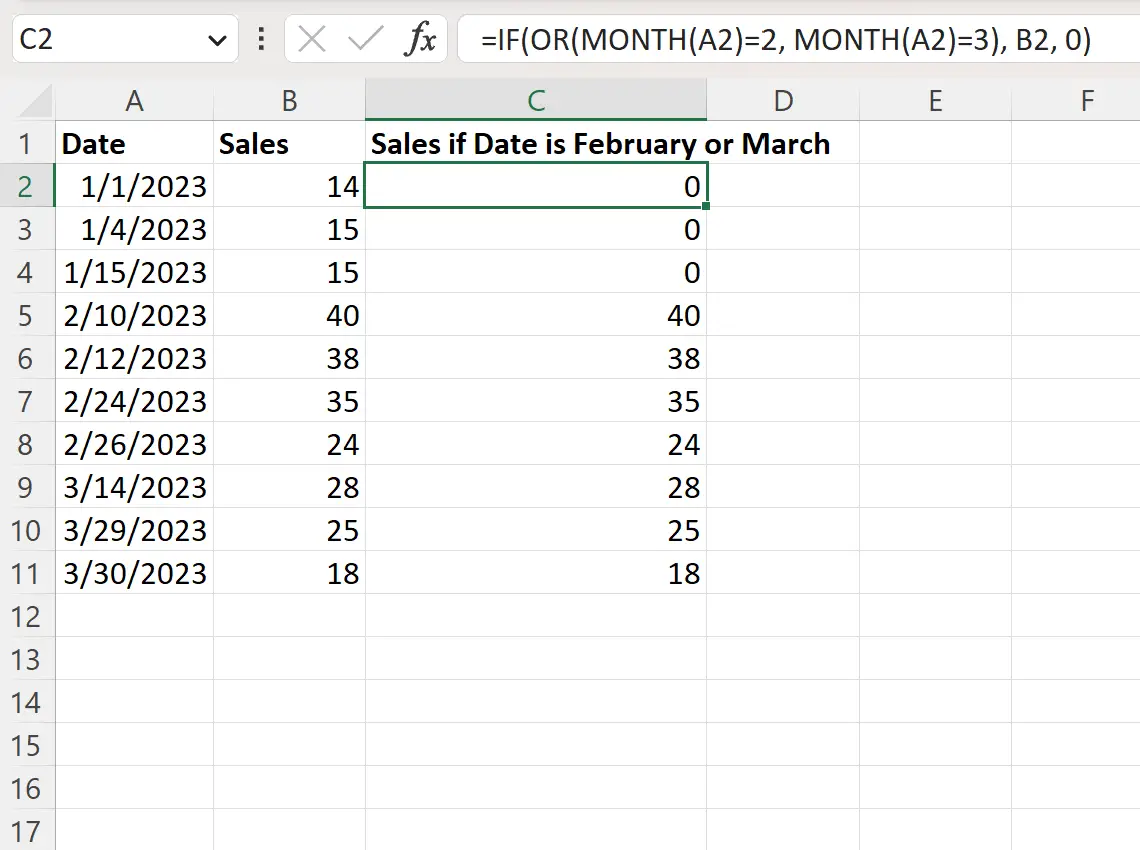
Wenn das Datum in Spalte A im Februar oder März liegt, gibt die Formel den entsprechenden Wert in der Spalte „Umsätze“ zurück.
Andernfalls gibt die Formel einfach einen Nullwert zurück.
Zusätzliche Ressourcen
In den folgenden Tutorials wird erläutert, wie Sie andere häufige Aufgaben in Excel ausführen:
Excel: So verwenden Sie die IF-Funktion mit mehreren Bedingungen
Excel: So erstellen Sie eine IF-Funktion, um Ja oder Nein zurückzugeben
Excel: So verwenden Sie eine IF-Funktion mit einem Wertebereich